Published: Jun 7, 2020 by Patap
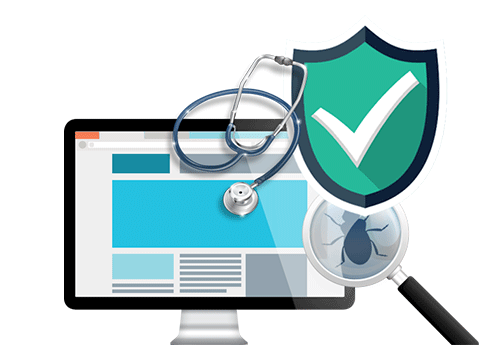
Шаг 1 — основной. Настройка системы с помощью SmartFix. Для основной настройки нам понадобится загрузить файл SmartFix+, он без лишних вопросов интегрируется в среду восстановления и перезагрузит компьютер для запуска процесса лечения. На это уйдёт около 5 минут, в любом случае нужно дождаться окончания настройки. Когда снова появится рабочий стол, в панели задач откроется отчёт о проделанной работе, и если вы в нём мало понимаете — просто закройте. В большинстве случаев это всё, компьютер вылечен и дальше что-то делать не обязательно, однако для контрольной проверки можно выполнить и следующие шаги.
Шаг 2 — контрольный. Проверка автозагрузки с помощью Autoruns. Здесь понадобится немного опыта, чтобы распознать вредоносные элементы автозагрузки вручную. Нажмите Пуск -> SmartFix -> Исправление неполадок, затем выберите Autoruns и нажмите Старт. Откроется окно с проверкой автозапуска, вам нужно дождаться, пока в левом нижнем углу программы появится надпись «Ready», а в колонке VirusTotal не останется записей «Hash submitted». Теперь нужно обратить внимание на строчки, напротив которых в колонке VirusTotal есть красные цифры, они обозначают количество положительных срабатываний к общему числу антивирусов. Будьте внимательны, далеко не все записи здесь вредоносные, бывает много ложных срабатываний. Если вы уверены, что какая-то запись вредоносная, отключить её можно галочкой в левой стороне строки.
Шаг 3 — дополнительный. Проверка с помощью CureIt и AdwCleaner. Дополнить проверку и очистку системы можно антивирусом и утилитой по уборке мусора. Запускаются они точно так же, как и Autoruns на втором шаге, только для антивируса нужно выбрать CureIt, в этом случае будет запущена быстрая проверка системы, а для очистки нужно запустить AdwCleaner. Эти утилиты могут обнаружить как что-то новое, так и прошлые отключенные элементы автозагрузки. По ситуации нужно рассматривать рекламу в браузерах, в простых случаях она появляется из-за вредоносных расширений (нужно удалить все незнакомые, особенно установленные не из магазина), в более сложных — вредоносные программы модифицируют сам браузер или профиль пользователя, тогда имеет смысл переустановить браузер и пересоздать его профиль с переносом закладок.
В заключение убедитесь, что у вас установлен актуальный антивирус со свежими базами, например Microsoft Security Essentials. Если же все вышеуказанные шаги не привели к ожидаемому результату, а такое возможно, когда появляется вредоносная программа с новым принципом действия, неизвестным для антивирусов, в этом случае вы можете оставить заявку на ручную проверку вашей системы в специальном разделе форума.